
Სარჩევი:
- ავტორი John Day [email protected].
- Public 2024-01-30 10:17.
- ბოლოს შეცვლილი 2025-06-01 06:09.



ეს ინსტრუქცია გაჩვენებთ თუ როგორ უნდა ავაშენოთ Raspberry Pi დაფუძნებული ტრეკერი საერთო ყავის აპარატისთვის თქვენს ოფისში. ტრეკერის OLED ეკრანისა და მექანიკური გადამრთველების გამოყენებით მომხმარებლებს შეუძლიათ დაარეგისტრირონ ყავის მოხმარება, ნახოთ მათი ბალანსი და დაარეგისტრირონ გადახდები.
თქვენი სისტემა შეძლებს
- მონაცემების წაკითხვა/ჩაწერა/Google Sheet- დან
- მომხმარებლის სახელების ჩვენება
- ჩაწერეთ მომხმარებლების ყავის მოხმარება
- ჩაწერეთ მომხმარებლების გადასახადები
- აჩვენეთ მომხმარებლების ნაშთები
მარაგები
- (1x) Raspberry Pi Zero W (უკაბელო)
- (1x) მიკრო USB კაბელი
- (1x) 8 GB Micro SD მეხსიერების ბარათი
- (1x) 128x64 მონოქრომული OLED გრაფიკული ჩვენება
- (1x) 2x20 ქალი სათაურები (2.54)
- (3x) მექანიკური კლავიატურის გადამრთველი
- (3x) გასაღები
- (1x) პერსონალურად შექმნილი PCB (შეგიძლიათ იხილოთ სქემატური და PCB დიზაინი აქ.)
ნაბიჯი 1: ააწყეთ აპარატურა


წინა ნაწილში ჩამოთვლილი ყველა კომპონენტის მიღების შემდეგ, თქვენ მზად ხართ ააწყოთ თქვენი აპარატურა. ამ ეტაპზე თქვენ აპირებთ შედუღების გაკეთებას.
- შეაერთეთ 2x20 პინი პერსონალურად დამზადებულ PCB- ზე.
- შეაერთეთ OLED დისპლეი პერსონალურად დამზადებულ PCB- ზე.
- შეაერთეთ მექანიკური კლავიატურა გადადის პერსონალურად დამზადებულ PCB- ზე.
- თუ თქვენს Raspberry Pi- ს არ აქვს სათაურები, თქვენ ასევე უნდა შეაერთოთ 2x20 მამრობითი სათაურები თქვენს Raspberry Pi- ზე.
და თქვენ დაასრულეთ ტექნიკა!
ნაბიჯი 2: დააკონფიგურირეთ თქვენი Raspberry Pi

ამ ნაბიჯში თქვენ შექმნით თქვენს Raspberry Pi- ს. ჩვენ მივყვებით უთავო დაყენებას, რაც იმას ნიშნავს, რომ თქვენ არ დაგჭირდებათ მონიტორი/კლავიატურა/მაუსის დაყენება Rasberry Pi- სთვის.
- ჩამოტვირთეთ და ჩაწერეთ რასბანის სურათი თქვენს მიკრო SD ბარათზე. აქ შეგიძლიათ იხილოთ დამატებითი ინსტრუქციები.
- ჩართეთ SSH თქვენს Rasberry Pi- ზე. აქ თქვენ ნახავთ, თუ როგორ უნდა მოიქცეთ უთავო კონფიგურაციაში.
- შეაერთეთ თქვენი უსათაურო Raspberry Pi თქვენს WiFi- ს ამ ბმულის გამოყენებით.
ამ ეტაპზე, თქვენ უნდა შეგეძლოთ SSH თქვენს Raspberry Pi- ში შეყვანა. ამასთან, თქვენ უნდა გაარკვიოთ თქვენი Raspberry Pi- ის IP მისამართი, რომელიც შეგიძლიათ იპოვოთ თქვენი როუტერის ვებ ინტერფეისის გამოყენებით.
თუ თქვენ არ იცნობთ SSH- ს, შეგიძლიათ გამოიყენოთ ეს ბმული მეტის გასაგებად
თუ თქვენ დაამთავრეთ SSH კავშირი, თქვენ მზად ხართ შექმნათ პროგრამული უზრუნველყოფა ტრეკერისთვის!
ნაბიჯი 3: დააყენეთ Tracker პროგრამული უზრუნველყოფა
პროგრამული უზრუნველყოფის დაყენებამდე, თქვენ უნდა შექმნათ თქვენი Google ცხრილები და მიიღოთ თქვენი API გასაღები. თქვენ შეგიძლიათ გამოიყენოთ ეს ცხრილი, როგორც მაგალითი თქვენი შესაქმნელად. თუ დაიცავთ ამ სახელმძღვანელოს, შეგიძლიათ შექმნათ თქვენი API გასაღები 5 წუთზე ნაკლებ დროში. ბოლო გაკვეთილის შემდეგ, თქვენ უნდა გადმოწეროთ JSON ფაილი. თქვენ უნდა გადაარქვათ ამ JSON ფაილს "secret.json", რათა ის იმუშაოს მოწოდებულ პროგრამულ უზრუნველყოფასთან.
- ჩამოტვირთეთ cofee_tracker.zip ფაილი და გახსენით იგი.
- განათავსეთ secret.json ფაილი გახსნილ საქაღალდეში (coffee_tracker).
თქვენ უნდა გადაიტანოთ საქაღალდე თქვენს Raspberry Pi- ში. ამის გაკეთება შეგიძლიათ Cyberduck- ის გამოყენებით SSH ფაილის გადაცემის პროტოკოლით (SFTP). გადაიტანეთ საქაღალდე თქვენი Raspberry Pi- ს სახლის დირექტორიაში.
თვალთვალის პროგრამული უზრუნველყოფა იყენებს Python 3. თქვენ არ გჭირდებათ მისი ხელით დაყენება, რადგან Raspberry Pi გამოსახულებას გააჩნია წინასწარ დაინსტალირებული Python 3, მაგრამ გთხოვთ გახსოვდეთ გამოიყენოთ python3 ბრძანება პითონის ნაცვლად.
პროგრამული უზრუნველყოფის გაშვებამდე თქვენ უნდა დააინსტალიროთ დამოკიდებულებები ქვემოთ მოყვანილი ბრძანებების გამოყენებით.
pip3 დააინსტალირეთ gspread oauth2client
თვალთვალის პროგრამული უზრუნველყოფა ასევე მოითხოვს Adafruit OLED ბიბლიოთეკებს. თქვენ შეგიძლიათ დააინსტალიროთ ისინი ამ გაკვეთილის შემდეგ.
როგორც თქვენი კონფიგურაციის პროცედურის ბოლო ნაბიჯი, თქვენ უნდა შეცვალოთ gdrive_controller.py კოდი_ტრაქტორის საქაღალდეში. გახსენით ფაილი და გადადით მე -13 სტრიქონზე, რადგანაც მე -12 სტრიქონის კომენტარში ნათქვამია, რომ თქვენ უნდა შეცვალოთ ცხრილის სახელი იმ სახელით, რომელიც თქვენ შექმენით თქვენი აპლიკაციისთვის.
ახლა, თქვენ მზად ხართ სცადოთ!
გადადით coffee_tracker საქაღალდეში და გაუშვით ქვემოთ მოცემული ბრძანება ტრეკერის დასაწყებად.
cd ~/cofee_tracker
python3 main.py
თუ გსურთ დაიწყოთ main.py ყოველ ჯერზე, როდესაც თქვენი Raspberry Pi ჩექმდება, გთხოვთ მიჰყევით ამ ინსტრუქციას.
ნაბიჯი 4: გამოიყენეთ თქვენი ტრეკერი




Გილოცავ! თქვენ გადაურჩით წინა საფეხურს! ახლა თქვენ შეგიძლიათ სცადოთ და გამოიყენოთ თქვენი ტრეკერი.
ტრეკერი იწყება ეკრანზე, რომელშიც ნაჩვენებია "Init …", რასაც მოჰყვება თქვენი IP მისამართი გამართვის მიზნით. ტრეკერი მუდმივად ამოწმებს მის WiFi კავშირს და თუ ის დაკარგავს კავშირს, აჩვენებს შეტყობინებას "არ არის Wi-Fi".
თუ თქვენი WiFi კავშირი სტაბილურია, ტრეკერი აჩვენებს ანიმაციურ ეკრანს, როგორც ეს ნაჩვენებია ამ ინსტრუქციის დასაწყისში, სანამ ცენტრალურ ღილაკს არ დააჭერთ.
ცენტრალური ღილაკის დაჭერა აგროვებს მომხმარებლის ინფორმაციას Google Sheets- დან და აჩვენებს ეკრანზე მომხმარებლის სახელებს. თქვენ შეგიძლიათ ნავიგაცია გაუწიოთ მომხმარებლებს მარცხენა და მარჯვენა ღილაკების გამოყენებით. თუ დააჭერთ ცენტრალურ ღილაკს, ნავიგაცია მოხდება მომხმარებლის სპეციფიკურ მენიუში. თუ თქვენ არ განახორციელებთ რაიმე მოქმედებას 10 წამში, ეკრანი კვლავ დაიწყებს ანიმაციის ჩვენებას.
მომხმარებლის სპეციფიკურ მენიუში შეგიძლიათ დაარეგისტრიროთ თქვენი ყავა, დაარეგისტრიროთ თქვენი გადახდა, ნახოთ თქვენი ბალანსი. თქვენ შეგიძლიათ ნავიგაცია მოახდინოთ ამ პარამეტრებზე მარცხენა და მარჯვენა ღილაკების გამოყენებით. თუ გსურთ მომხმარებელთა სიაში დაბრუნება, გადადით უკან დაბრუნების ხატზე და დააჭირეთ ცენტრალურ ღილაკს.
ნაბიჯი 5: მომავალი გაუმჯობესება
თუ აქამდე წაიკითხეთ, მადლობა ამის გაკეთებისთვის! ჯერჯერობით ფუნქციონირება შეზღუდულია, მაგრამ თქვენ შეგიძლიათ გააუმჯობესოთ ტრეკერი ლიდერბორდით! თუ გსურთ აპარატურის გაუმჯობესება, ლაზერული ჭრა კარგი იქნება.
მოგერიდებათ მომწერეთ, თუ თქვენ გაქვთ რაიმე შეკითხვა, შეკითხვა ან შემოთავაზება!
გირჩევთ:
თითის ანაბეჭდზე დაფუძნებული ბიომეტრიული ხმის აპარატი Arduino– ს გამოყენებით: 4 ნაბიჯი (სურათებით)

თითის ანაბეჭდზე დაფუძნებული ბიომეტრული ხმის აპარატი Arduino– ს გამოყენებით: ჩვენ ყველამ ვიცით არსებული ელექტრონული ხმის მიცემის მანქანა, სადაც მომხმარებელმა უნდა დააჭიროს ღილაკს ხმის მისაცემად. მაგრამ ეს მანქანები თავიდანვე გააკრიტიკეს წრთობისთვის. ასე რომ, მთავრობა გეგმავს თითის ანაბეჭდის ბაზის შემოღებას
უპილოტო საფრენი აპარატი: 8 ნაბიჯი
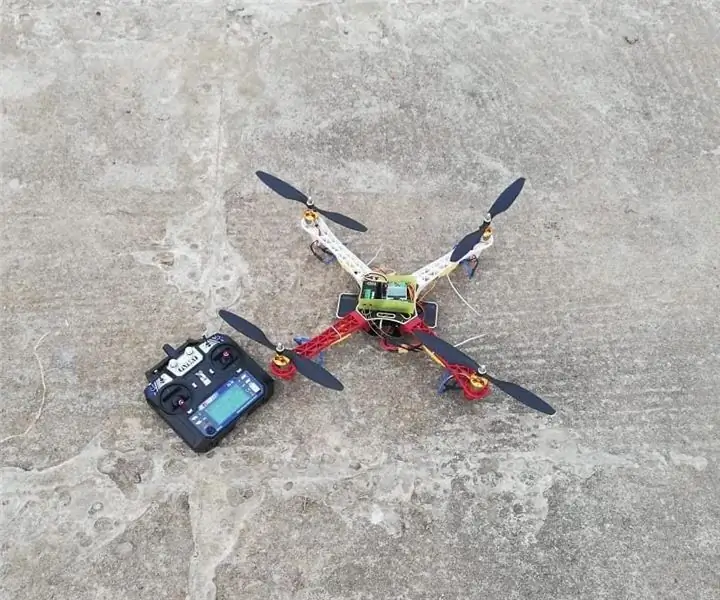
უპილოტო საფრენი აპარატი: გამარჯობა, ადამიანების უმრავლესობამ იცის უპილოტო საფრენი აპარატი (უპილოტო საფრენი აპარატი) მას ასევე უწოდებენ თვითმფრინავს. უკანა ისტორია: მე პირველად ვხედავ თვითმფრინავს, როდესაც მე ვიყავი 14 წლის. იმ დღეს მე ვცდილობ გავანათო თვითმფრინავი, მაგრამ ის ბევრმა დავკარგე ჯერ იმიტომ, რომ მე
უპილოტო საფრენი აპარატი: 7 ნაბიჯი
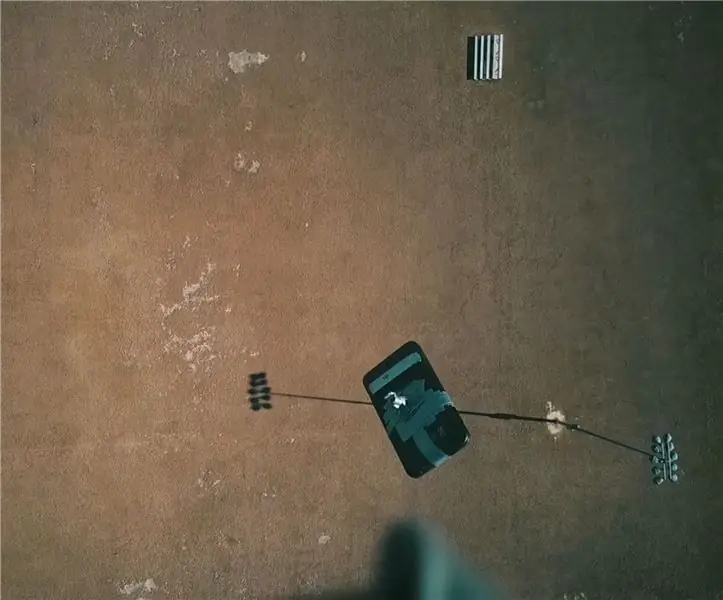
Drone Dropper: ქვემოთ მოცემულია ამ ნაწილის ყველა ნაწილის სია
შემახსენე წამლის აპარატი: 5 ნაბიჯი

შემახსენე წამლის აპარატი: ეს არის მანქანა, რომელსაც შეუძლია შეახსენოს წამლის მიღება. ადამიანებს ხშირად ავიწყდებათ მედიკამენტების მიღება, გარეთ გასვლამდე თუ ძილის წინ. ის ჩამოაგდებს წამალს, როდესაც მანქანასთან გაივლით, ასე რომ განათავსეთ ის, სადაც რეგულარულად გადიხართ, როგორც საწოლთან
Raspberry Pi, Android, IoT და Bluetooth აღჭურვილი უპილოტო საფრენი აპარატი: 7 ნაბიჯი (სურათებით)

Raspberry Pi, Android, IoT და Bluetooth დაფუძნებული თვითმფრინავი: Raspberry Pi– ს გამოყენებით ბორტ ლოგიკაში, ეს კომპაქტური, მობილური კომპიუტერი შექმნის ადგილობრივ პორტს, რომელიც გადაუშვებს ვიდეოს რეალურ დროში, ხოლო ერთდროულად შექმნის Bluetooth სოკეტებს მნიშვნელობების წასაკითხად გაგზავნილი პერსონალური Android აპლიკაციის მიერ. აპლიკაცია სინქრონიზდება t
